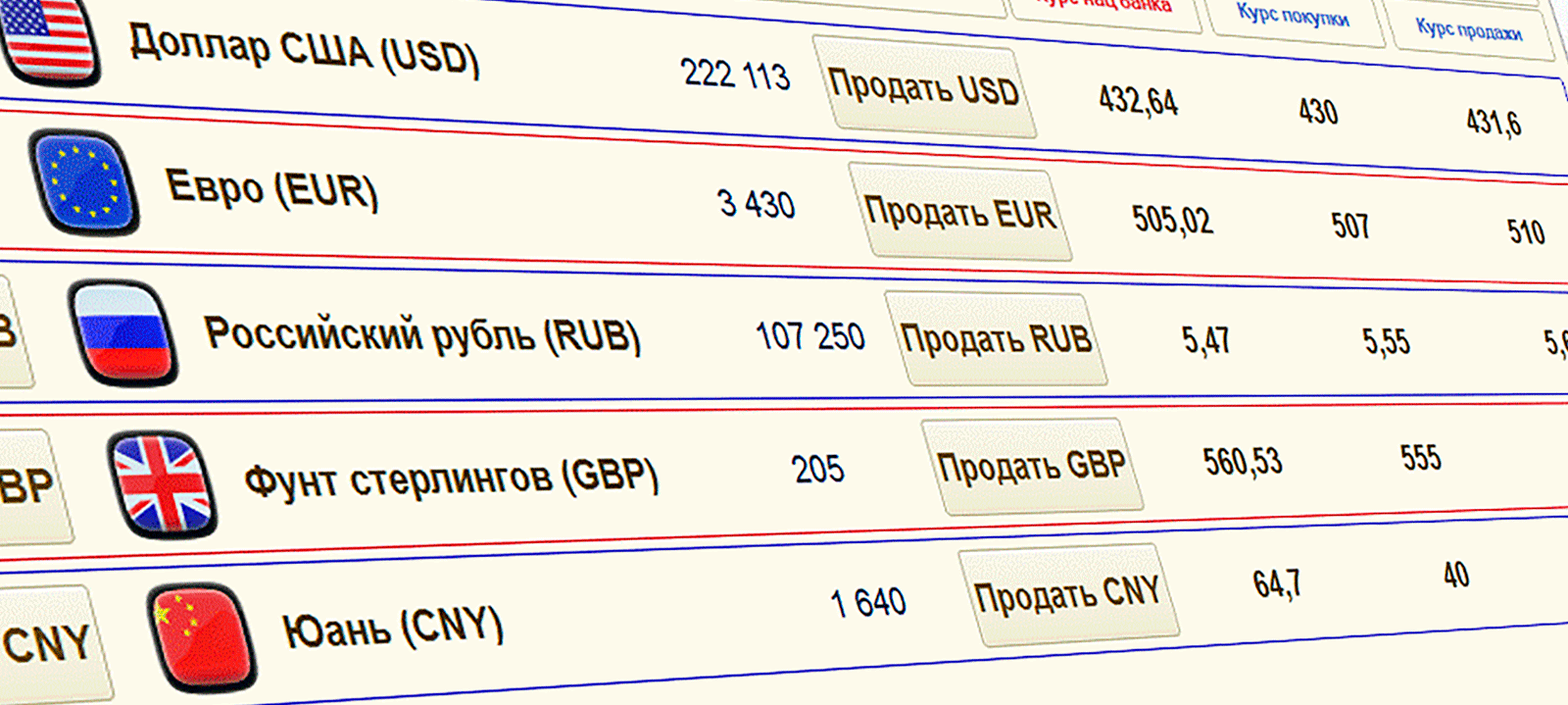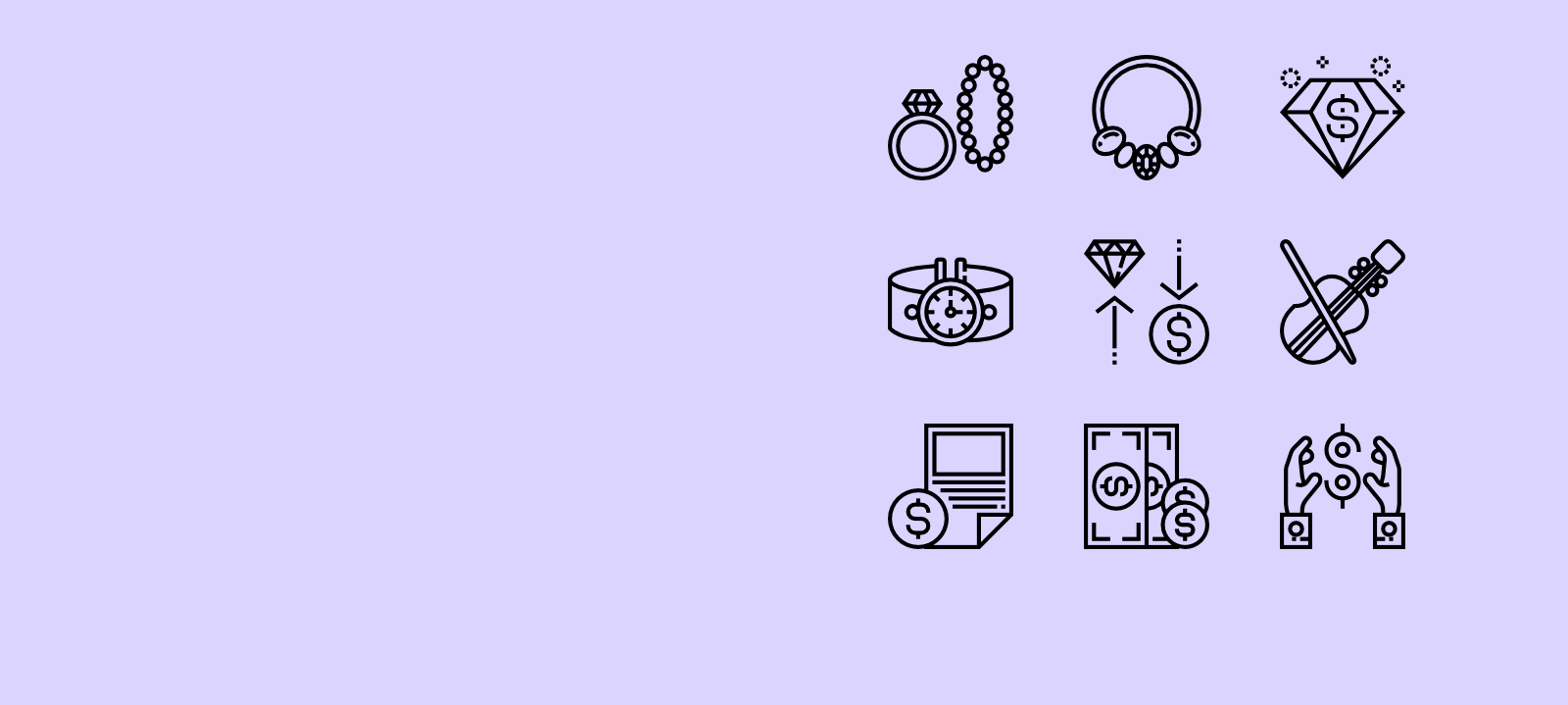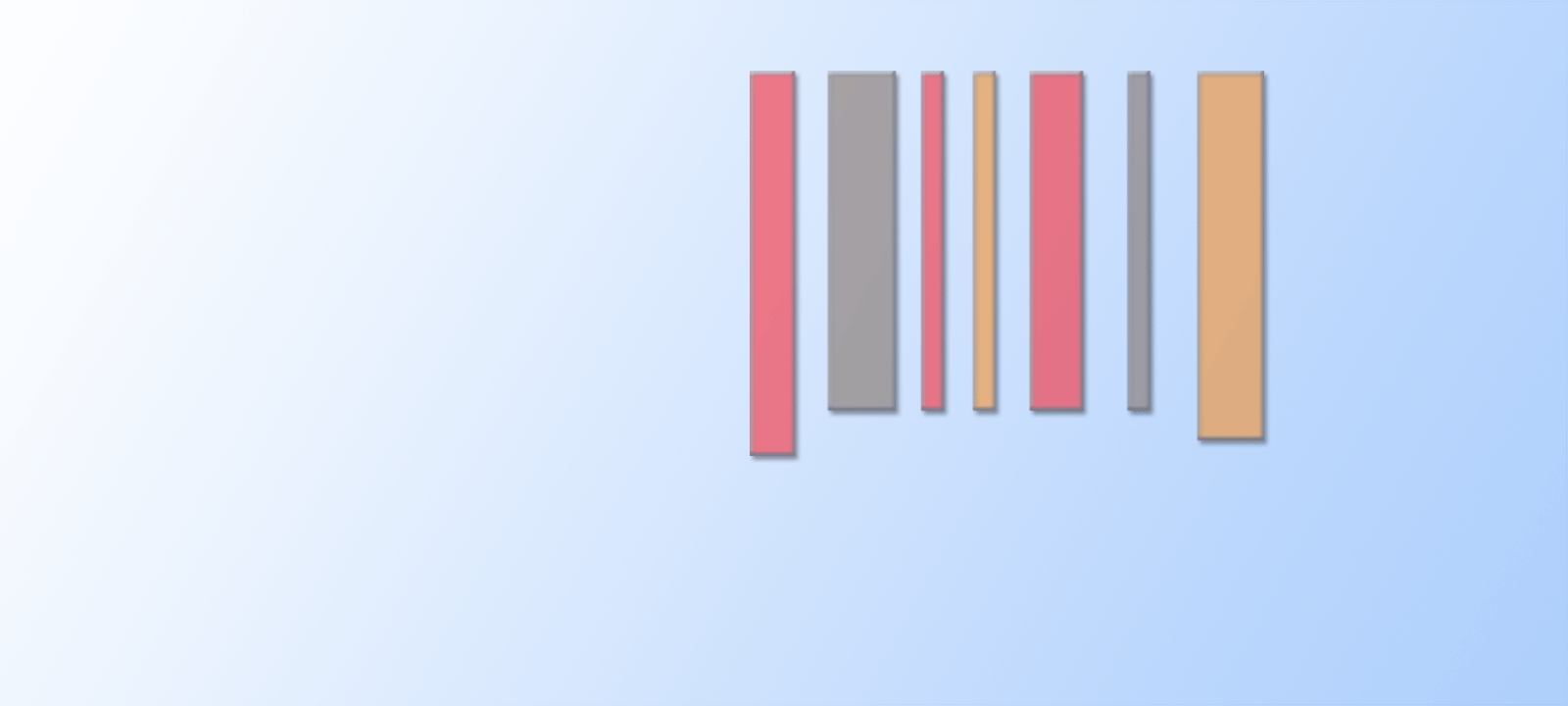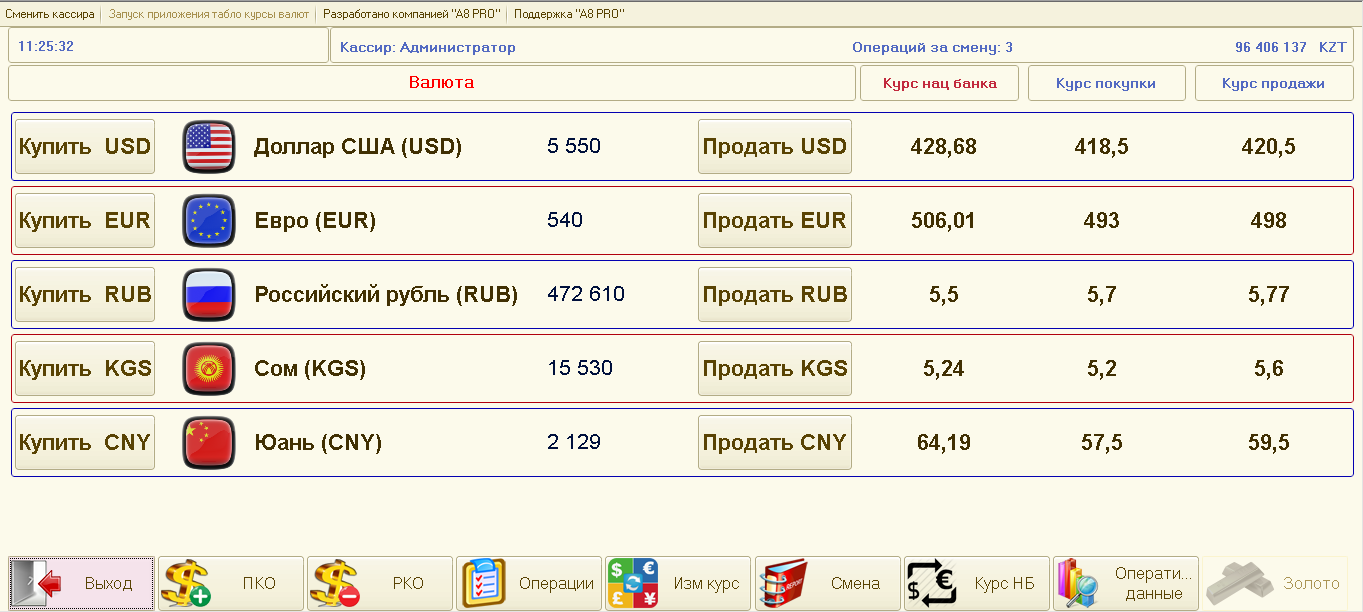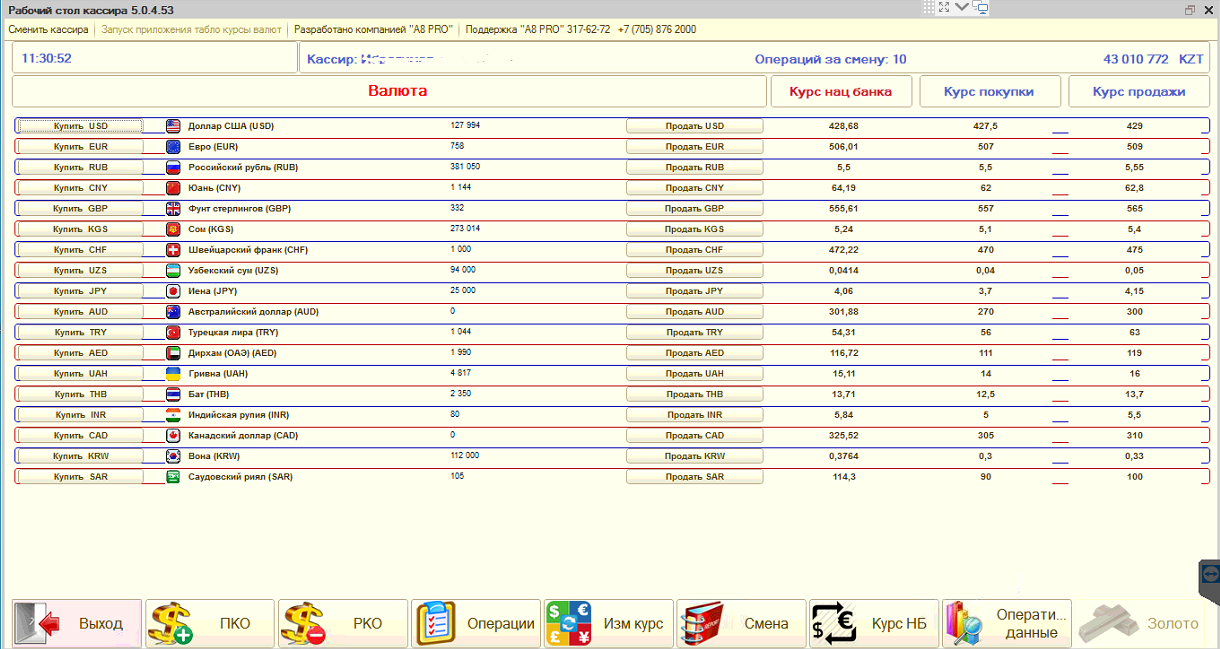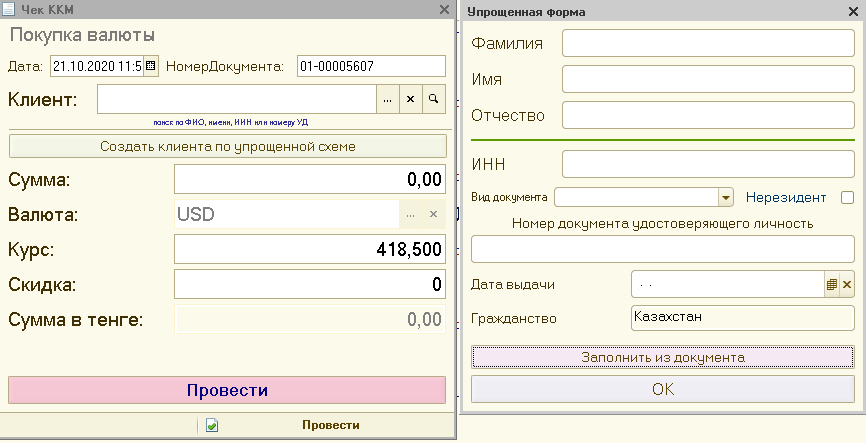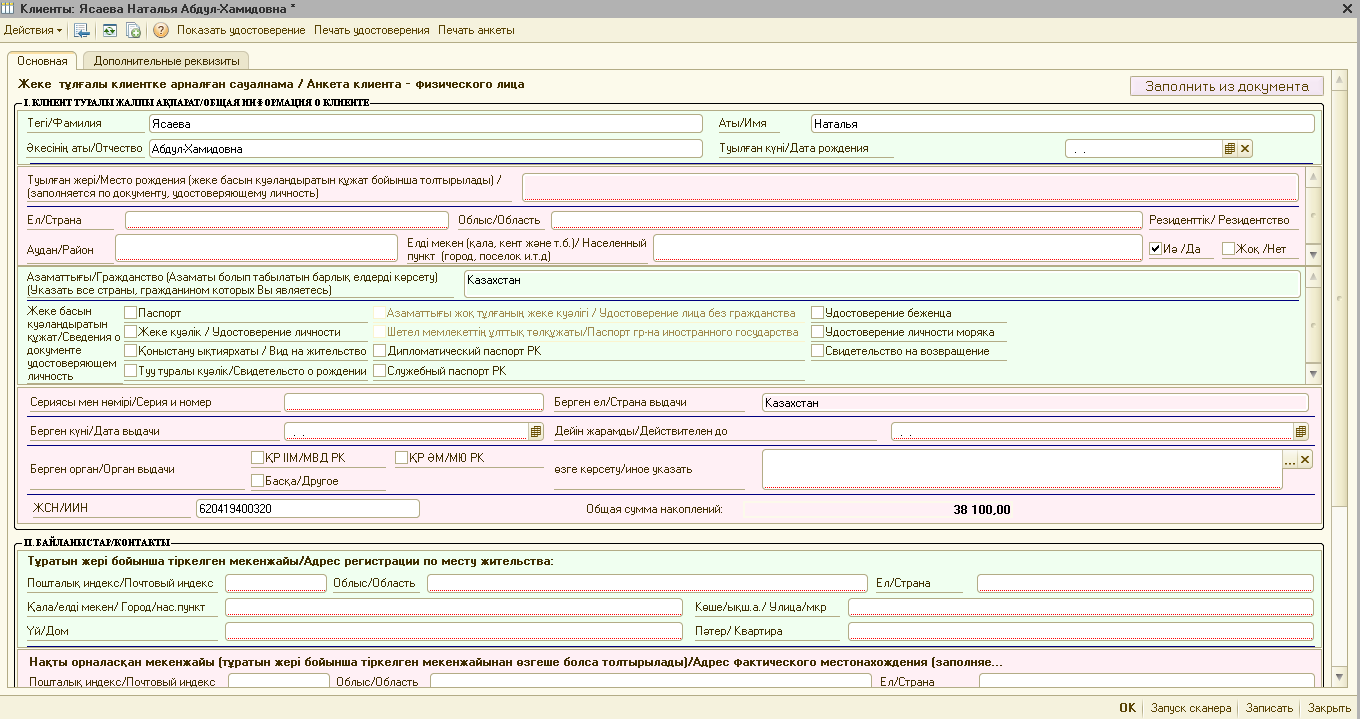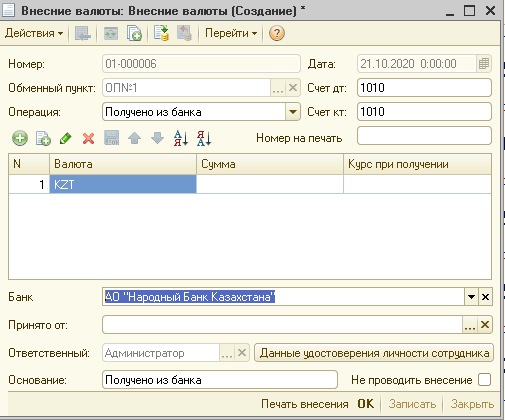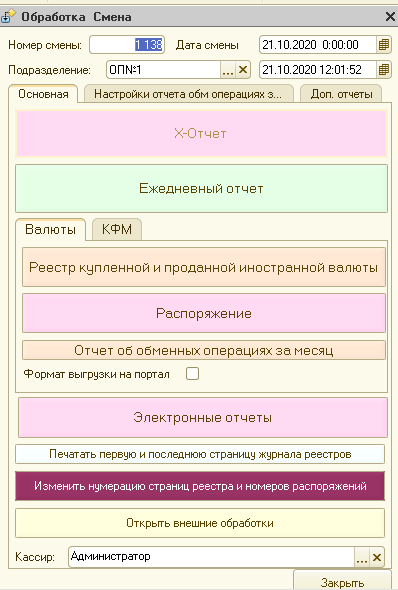A8 PRO
Автоматизация и торговое оборудование
A8 PRO
Автоматизация и торговое оборудование
Кассовое оборудование
Мы точно знаем все плюсы и минусы предлагаемых на рынке касс. Поэтому из огромного выбора мы используем только самые лучшие решения и рекомендуем их Вам
Автоматизация розницы
Занимаясь автоматизацией торговли более 15 лет наша компания успешно запустила уже более 800 магазинов Работая с нами Вы получаете...
Атоматизация обменных пунктов
Программа для пунктов обмена валют разработана в соответствии с требованиями НБ РК. Успешно работает по всей стране уже более 10 лет
Программа для автоматизации пунктов обмена валют
A8 PRO Exchange
Программа "A8 PRO EXCHANGE" позволяет вести оперативный учет наличия и движения валют и золотых слитков в обменных пунктах, а так же формировать необходимую отчетность, в том числе и регламентированную Национальным Банком Республики Казахстан.
Является самой востребованной программой для автоматизации пунктов обмена валют в Казахстане
-
- Алматы
- Астана
- Актобе
- Атырау
- Жезказган
- Караганда
- Кокшетау
- Шымкент
- Байконур
- Тараз
- Актау
- Конаев
-
- Сатпаев
- Талгар
- Талдыкорган
- Уральск
- Усть-Каменогорск
- Уштобе
- Шемонаиха
- Кордай
- Боралдай
- Кызылорда
- Темиртау
- и др.
A8 PRO Exchange может работать с неограниченным количеством валют, а так же с золотыми слитками (аффинированное золото).
Техническая поддержка осуществляется как для кассиров, так и для Бухгалтеров обменных пунктов
Теперь с нами ЛАТВИЯ !
SIA MONEY EXPRESS
одна из крупнейших сетей пунктов обмена валют Латвии теперь с A8 PRO!
Программа A8PRO Exchange полностью адаптирована под требования как законодательства Латвии, так и компании SIA MONEY EXPRESS
Кроме модулей по покупке и продаже валют, в A8PRO Exchange добавлены так же:
- модуль системы международных денежных переводов MoneyGram
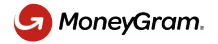
- модуль высоко защищенных услуг быстрых денежных переводов Swiss Remit

- модуль операций по приему и выдаче банковских платежей
- модуль обмена монет
- модуль онлайн мониторинга курсов валют Forex
- модуль работы с юридическими лицами
- модуль рабочего места AML отдела (Anti-Money Laundering, Противодействие отмыванию денег)
- модуль рабочего места старшего кассира
- модуль рабочего места специалиста по учету слитков, драгоценных монет и серебра
- кроме слитков теперь можно покупать и продавать драгоценные монеты и серебро
Подключены кассовые аппараты соответствующие требованиям законодательства Латвии
Все печатные формы и отчеты приведены в соответствие с законодательством Латвии
Посмотреть SIA MONEY EXPRESS
Теперь с нами
(новые автоматизации)
 TAU Exchange; г. Алматы; Пункт Обмена Валют; 29 мая 2024
TAU Exchange; г. Алматы; Пункт Обмена Валют; 29 мая 2024
 DAKAR; г. Алматы; Пункт Обмена Валют; 28 мая 2024
DAKAR; г. Алматы; Пункт Обмена Валют; 28 мая 2024
 ОЛЖА Exchange; г. Алматы; Пункт Обмена Валют; 24 мая 2024
ОЛЖА Exchange; г. Алматы; Пункт Обмена Валют; 24 мая 2024
 Сервис-АКХ; г. Актобе; Пункт Обмена Валют; 17 мая 2024
Сервис-АКХ; г. Актобе; Пункт Обмена Валют; 17 мая 2024
 TAU Exchange; г. Алматы; Пункт Обмена Валют; 29 мая 2024
TAU Exchange; г. Алматы; Пункт Обмена Валют; 29 мая 2024
 DAKAR; г. Алматы; Пункт Обмена Валют; 28 мая 2024
DAKAR; г. Алматы; Пункт Обмена Валют; 28 мая 2024
 ОЛЖА Exchange; г. Алматы; Пункт Обмена Валют; 24 мая 2024
ОЛЖА Exchange; г. Алматы; Пункт Обмена Валют; 24 мая 2024
 Сервис-АКХ; г. Актобе; Пункт Обмена Валют; 17 мая 2024
Сервис-АКХ; г. Актобе; Пункт Обмена Валют; 17 мая 2024
 Khorgos Exchange; г. Хоргос; Пункт Обмена Валют; 14 мая 2024
Khorgos Exchange; г. Хоргос; Пункт Обмена Валют; 14 мая 2024
 ОП PRO EX; г. Алматы; Пункт Обмена Валют; 13 мая 2024
ОП PRO EX; г. Алматы; Пункт Обмена Валют; 13 мая 2024
 ЗИП эксчейндж; г. Алматы; Пункт Обмена Валют; 23 апреля 2024
ЗИП эксчейндж; г. Алматы; Пункт Обмена Валют; 23 апреля 2024
 Мади Обмен; г. Усть-Каменогорск; Пункт Обмена Валют; 16 апреля 2024
Мади Обмен; г. Усть-Каменогорск; Пункт Обмена Валют; 16 апреля 2024
 Эко Старт; г. Алматы; Пункт Обмена Валют; 5 апреля 2024
Эко Старт; г. Алматы; Пункт Обмена Валют; 5 апреля 2024
 ABK-FINANCE; г. Алматы; Пункт Обмена Валют; 2 апреля 2024
ABK-FINANCE; г. Алматы; Пункт Обмена Валют; 2 апреля 2024
 Сафия плюс; г. Уральск; Пункт Обмена Валют; 1 апреля 2024
Сафия плюс; г. Уральск; Пункт Обмена Валют; 1 апреля 2024
 Фирма "Азамат"; г. Актау; Пункт Обмена Валют; 1 апреля 2024
Фирма "Азамат"; г. Актау; Пункт Обмена Валют; 1 апреля 2024
 Mirvan LTD; г. Алматы; Пункт Обмена Валют; 25 марта 2024
Mirvan LTD; г. Алматы; Пункт Обмена Валют; 25 марта 2024
 BEREKE EXCHANGE; г. Алматы; Пункт Обмена Валют; 18 марта 2024
BEREKE EXCHANGE; г. Алматы; Пункт Обмена Валют; 18 марта 2024
 ARNUR EXCHANGE; г. Алматы; Пункт Обмена Валют; 15 марта 2024
ARNUR EXCHANGE; г. Алматы; Пункт Обмена Валют; 15 марта 2024
 Каджан; г. Алматы; Пункт Обмена Валют; 15 марта 2024
Каджан; г. Алматы; Пункт Обмена Валют; 15 марта 2024
 Алтынай; г. Талгар; Пункт Обмена Валют; 13 марта 2024
Алтынай; г. Талгар; Пункт Обмена Валют; 13 марта 2024
 АҚ-Саға; г. Кордай; Пункт Обмена Валют; 13 марта 2024
АҚ-Саға; г. Кордай; Пункт Обмена Валют; 13 марта 2024
 Ирбис; г. Есик; Пункт Обмена Валют; 12 марта 2024
Ирбис; г. Есик; Пункт Обмена Валют; 12 марта 2024
 ОП "Иссык"; г. Есик; Пункт Обмена Валют; 12 марта 2024
ОП "Иссык"; г. Есик; Пункт Обмена Валют; 12 марта 2024
 Golden Partners 2013; г. Актау; Пункт Обмена Валют; 11 марта 2024
Golden Partners 2013; г. Актау; Пункт Обмена Валют; 11 марта 2024
 GOLD EXCHANGE 2020; г. Актау; Пункт Обмена Валют; 11 марта 2024
GOLD EXCHANGE 2020; г. Актау; Пункт Обмена Валют; 11 марта 2024
 NS exchange; г. Алматы; Пункт Обмена Валют; 06 марта 2024
NS exchange; г. Алматы; Пункт Обмена Валют; 06 марта 2024
 ОП RX; г. Алматы; Пункт Обмена Валют; 05 марта 2024
ОП RX; г. Алматы; Пункт Обмена Валют; 05 марта 2024
 Миллиардер Групп; г. Усть-Каменогорск; Пункт Обмена Валют; 21 февраля 2024
Миллиардер Групп; г. Усть-Каменогорск; Пункт Обмена Валют; 21 февраля 2024
 L-CHANGE; г. Алматы; Пункт Обмена Валют; 20 февраля 2024
L-CHANGE; г. Алматы; Пункт Обмена Валют; 20 февраля 2024
 Евразия Курс; г. Алматы; Пункт Обмена Валют; 20 февраля 2024
Евразия Курс; г. Алматы; Пункт Обмена Валют; 20 февраля 2024
 Бриллиант ГК; г. Усть-Каменогорск; Пункт Обмена Валют; 20 февраля 2024
Бриллиант ГК; г. Усть-Каменогорск; Пункт Обмена Валют; 20 февраля 2024
 PRESTIGE; г. Алматы; Пункт Обмена Валют; 19 февраля 2024
PRESTIGE; г. Алматы; Пункт Обмена Валют; 19 февраля 2024
 GS-EXCHANGE; г. Астана; Пункт Обмена Валют; 15 февраля 2024
GS-EXCHANGE; г. Астана; Пункт Обмена Валют; 15 февраля 2024
 AMIR-ABU-ALI GROUP; г. Алматы; Пункт Обмена Валют; 15 февраля 2024
AMIR-ABU-ALI GROUP; г. Алматы; Пункт Обмена Валют; 15 февраля 2024
 Alliance Exchange; г. Алматы; Пункт Обмена Валют; 14 февраля 2024
Alliance Exchange; г. Алматы; Пункт Обмена Валют; 14 февраля 2024
 Мост; г. Тараз; Пункт Обмена Валют; 13 февраля 2024
Мост; г. Тараз; Пункт Обмена Валют; 13 февраля 2024
 Profit-Пайда; г. Астана; Пункт Обмена Валют; 12 февраля 2024
Profit-Пайда; г. Астана; Пункт Обмена Валют; 12 февраля 2024
 Fly Exchange; г. Шымкент; Пункт Обмена Валют; 12 февраля 2024
Fly Exchange; г. Шымкент; Пункт Обмена Валют; 12 февраля 2024
 БАГС валюта; г. Актобе; Пункт Обмена Валют; 08 февраля 2024
БАГС валюта; г. Актобе; Пункт Обмена Валют; 08 февраля 2024
 E-cash 3; г. Астана; Пункт Обмена Валют; 19 января 2024
E-cash 3; г. Астана; Пункт Обмена Валют; 19 января 2024
 CE Mukan Esentai Mall; г. Алматы; Пункт Обмена Валют; 10 января 2024
CE Mukan Esentai Mall; г. Алматы; Пункт Обмена Валют; 10 января 2024
 CAR; г. Алматы; Пункт Обмена Валют; 9 января 2024
CAR; г. Алматы; Пункт Обмена Валют; 9 января 2024
 Мерей Ехchange; г. Алматы; Пункт Обмена Валют; 4 января 2024
Мерей Ехchange; г. Алматы; Пункт Обмена Валют; 4 января 2024
 Туран Финанс; г. Астана; Пункт Обмена Валют; 4 января 2024
Туран Финанс; г. Астана; Пункт Обмена Валют; 4 января 2024
 Зелёный; г. Астана; Пункт Обмена Валют; 4 января 2024
Зелёный; г. Астана; Пункт Обмена Валют; 4 января 2024
 Қазына; г. Астана; Пункт Обмена Валют; 3 января 2024
Қазына; г. Астана; Пункт Обмена Валют; 3 января 2024
 RaM-MaR; г. Астана; Пункт Обмена Валют; 3 января 2024
RaM-MaR; г. Астана; Пункт Обмена Валют; 3 января 2024
 Sauran Exch; г. Алматы; Пункт Обмена Валют; 3 января 2024
Sauran Exch; г. Алматы; Пункт Обмена Валют; 3 января 2024
 Отрар Finance; г. Астана; Пункт Обмена Валют; 3 января 2024
Отрар Finance; г. Астана; Пункт Обмена Валют; 3 января 2024
 Акжол KZT; г. Астана; Пункт Обмена Валют; 2 января 2024
Акжол KZT; г. Астана; Пункт Обмена Валют; 2 января 2024
 Достык; г. Астана; Пункт Обмена Валют; 2 января 2024
Достык; г. Астана; Пункт Обмена Валют; 2 января 2024
 Сарыарка Exchange; г. Астана; Пункт Обмена Валют; 2 января 2024
Сарыарка Exchange; г. Астана; Пункт Обмена Валют; 2 января 2024
 НК & Батыс; г. Уральск; Пункт Обмена Валют; 30 октября 2023
НК & Батыс; г. Уральск; Пункт Обмена Валют; 30 октября 2023
 АСТ Exchange; г. Алматы; Пункт Обмена Валют; 20 декабря 2023
АСТ Exchange; г. Алматы; Пункт Обмена Валют; 20 декабря 2023
 ОП SENIM; Село Иргели; Пункт Обмена Валют; 12 декабря 2023
ОП SENIM; Село Иргели; Пункт Обмена Валют; 12 декабря 2023
 Generation KZ; г. Астана; Пункт Обмена Валют; 8 ноября 2023
Generation KZ; г. Астана; Пункт Обмена Валют; 8 ноября 2023
 НК & Батыс; г. Уральск; Пункт Обмена Валют; 30 октября 2023
НК & Батыс; г. Уральск; Пункт Обмена Валют; 30 октября 2023
 Семсер Капитал; г. Алматы; Пункт Обмена Валют; 16 октября 2023
Семсер Капитал; г. Алматы; Пункт Обмена Валют; 16 октября 2023
 Salih-N; г. Шымкент; Пункт Обмена Валют; 29 сентября 2023
Salih-N; г. Шымкент; Пункт Обмена Валют; 29 сентября 2023
 Az-Валют; г. Астана; Пункт Обмена Валют; 28 сентября 2023
Az-Валют; г. Астана; Пункт Обмена Валют; 28 сентября 2023
 Ер Шах KZ; г. Алматы; Пункт Обмена Валют; 26 сентября 2023
Ер Шах KZ; г. Алматы; Пункт Обмена Валют; 26 сентября 2023
 Лидер УК; г. Усть-Каменогорск; Пункт Обмена Валют; 15 сентября 2023
Лидер УК; г. Усть-Каменогорск; Пункт Обмена Валют; 15 сентября 2023
 K7 Exchange; г. Алматы; Пункт Обмена Валют; 13 сентября 2023
K7 Exchange; г. Алматы; Пункт Обмена Валют; 13 сентября 2023
 Nomads Exchange; г. Алматы; Пункт Обмена Валют; 11 сентября 2023
Nomads Exchange; г. Алматы; Пункт Обмена Валют; 11 сентября 2023
 Ершын; г. Алматы; Пункт Обмена Валют; 4 сентября 2023
Ершын; г. Алматы; Пункт Обмена Валют; 4 сентября 2023
 7 am; г. Алматы; Пункт Обмена Валют; 31 августа 2023
7 am; г. Алматы; Пункт Обмена Валют; 31 августа 2023
 СиГ Exchange; г. Алматы; Пункт Обмена Валют; 28 августа 2023
СиГ Exchange; г. Алматы; Пункт Обмена Валют; 28 августа 2023
 Тан-Маша; г. Астана; Пункт Обмена Валют; 1 августа 2023
Тан-Маша; г. Астана; Пункт Обмена Валют; 1 августа 2023
 Calisterra; г. Алматы; Пункт Обмена Валют; 25 июля 2023
Calisterra; г. Алматы; Пункт Обмена Валют; 25 июля 2023
 Cash Back; г. Алматы; Пункт Обмена Валют; 21 июля 2023
Cash Back; г. Алматы; Пункт Обмена Валют; 21 июля 2023
 TENGE 365; г. Алматы; Пункт Обмена Валют; 18 июля 2023
TENGE 365; г. Алматы; Пункт Обмена Валют; 18 июля 2023
 Alsi Exchange; г. Астана; Пункт Обмена Валют; 12 июля 2023
Alsi Exchange; г. Астана; Пункт Обмена Валют; 12 июля 2023
 1 KURS.KZ; г. Алматы; Пункт Обмена Валют; 6 июля 2023
1 KURS.KZ; г. Алматы; Пункт Обмена Валют; 6 июля 2023
 Ayla Exchange; г. Алматы; Пункт Обмена Валют; 6 июля 2023
Ayla Exchange; г. Алматы; Пункт Обмена Валют; 6 июля 2023
 Валютка; г. Актобе; Пункт Обмена Валют; 4 июля 2023
Валютка; г. Актобе; Пункт Обмена Валют; 4 июля 2023
 BARS EXCHANGE; г. Алматы; Пункт Обмена Валют; 2 июля 2023
BARS EXCHANGE; г. Алматы; Пункт Обмена Валют; 2 июля 2023
 Айырбас Time; п. Бурабай; Пункт Обмена Валют; 23 июня 2023
Айырбас Time; п. Бурабай; Пункт Обмена Валют; 23 июня 2023
 Лидер Эксчейндж; г. Алматы; Пункт Обмена Валют; 23 июня 2023
Лидер Эксчейндж; г. Алматы; Пункт Обмена Валют; 23 июня 2023
 Barakat-Exchange; г. Алматы; Пункт Обмена Валют; 22 июня 2023
Barakat-Exchange; г. Алматы; Пункт Обмена Валют; 22 июня 2023
 KazOrtoMedServices; г. Шымкент; Пункт Обмена Валют; 15 июня 2023
KazOrtoMedServices; г. Шымкент; Пункт Обмена Валют; 15 июня 2023
 Сапфир Gold; г. Усть-Каменогорск; Пункт Обмена Валют; 8 июня 2023
Сапфир Gold; г. Усть-Каменогорск; Пункт Обмена Валют; 8 июня 2023
 МЕДИНА и А; г. Актобе; Пункт Обмена Валют; 22 мая 2023
МЕДИНА и А; г. Актобе; Пункт Обмена Валют; 22 мая 2023
 G-Exchange; г. Байконур; Пункт Обмена Валют; 12 мая 2023
G-Exchange; г. Байконур; Пункт Обмена Валют; 12 мая 2023
АКЦИЯ
ОБОРУДОВАНИЕ И ПРОГРАММНОЕ ОБЕСПЕЧЕНИЕ
Не нашли то, что Вам нужно ?
Свяжитесь с нами и мы обязательно Вам поможем!
Карта пунктов обмена валют в Казахстане
#Обменник рядом, #пункт обмена рядом, #пункт обмена валют рядом, #найти обменник, #найти пункт обмена, #найти пункт обмена валют, #обменять валюту, #обмен валют, #пункт обмена валют, #обмен валют выгодный курс, #обмен валют хороший курс, #обменник выгодный курс, #обменник хороший курс
порт 150
Кассовый аппарат ПОРТ DPG 150 ФKZ
Несмотря на свои габариты «ПОРТ DPG 150 ФKZ» умеет работать и как автономная касса, и как фискальный регистратор. В режиме фискального регистратора «ПОРТ DPG 150 ФKZ» можно применять в двух режимах - онлайн режиме и офлайн режиме, с возможностью кассы вести товароучет и остатки самостоятельно. В случае с офлайн важным является способность самостоятельно управлять большим количеством подключенных девайсов. Это существенно экономит рабочее пространство и ресурсы торгового объекта. «ПОРТ DPG 150 ФKZ» совместим с ЕГАИС и 1С, может осуществлять работу с номенклатурой в «фоновом» режиме не прерывая работы кассира, маркировкой товаров и сканером штрих-кода, с торговыми весами с печатью этикеток. «ПОРТ DPG 150 ФKZ» самостоятельно “прогружает” до 4 весов с печатью этикеток, выступая в качестве весового сервера без применения ПК. А легкая загрузка ленты, высококачественная печать логотипов и понятный интерфейс меню, без специальных сокращений и аббревиатур, где каждое слово читаемо полностью, - удовлетворит желания любого Пользователя. Есть удобная утилита для управления настройками и драйвер для работы с внешними ПО под все популярные ОС. Маленькая касса способная вести большие дела! «ПОРТ DPG 150 ФKZ» - инновации в традиции!
Программа для автоматизации пунктов обмена валют "A8 PRO EXCHANGE"
Программа для автоматизации пунктов обмена валют «A8 PRO Exchange для Казахстана»
Программа "A8 PRO EXCHANGE" – это оперативный учет по наличию, движению валют и золотых слитков в обменных пунктах. Программа формирует формы отчетов, регламентированные Национальным Банком Республики Казахстан, и внутреннюю отчетность для анализа деятельности обменного пункта.
Программа позволяет вести работу:
- в Пунктах Обмена Валют, состоящих из одной точки;
- в сетях Обменных Пунктов (два и более пунктов обмена валют, связанные в одну сеть, где есть возможность формировать отчетность отдельно по каждой точке и формировать общую отчётность сразу по всем ОП);
- в обменных пунктах банков.
 Программа многофункциональна, удобна и проста:
Программа многофункциональна, удобна и проста:
Многофункциональность программы - объединение и выполнение различных функций:
-
Модуль для учета наличия неограниченного количества валют и операций по их движению;
-
Модуль для учета наличия и операций по золотым слиткам, отслеживается движение по индивидуальному серийному номеру золотого слитка
-
Автоматический обмен с программой 1С Бухгалтерия 8.3, которая доработана по требованиям Национального Банка Республики Казахстан
-
Формирование отчетов по каждому виду операции, за любой период времени
-
Защита программы от несанкционированного доступа
Удобство программы – автоматизированные участки:
-
Все формы отчетов для обменных пунктов, для банков второго уровня, и регламентированные Нацбанком Республики Казахстан;
-
Автоматическое заполнение анкеты клиента через картридер
-
Специальные помощники - сообщения, которые подскажут какой документ нужно отправить в КФМ
-
Автоматическая загрузка списка террористов
-
Техническое сопровождение 24/7, оперативное реагирование на заявку в течении 2-х минут
Простота программы – Интуитивно-понятный интерфейс:
-
Обучение по работе с программой занимает 15 минут;
-
Минимум ввода данных руками
-
Минимальные риски возникновения ошибок, защита от случайностей на всех участках
-
Индивидуальный доступ согласно ролям пользователей (оператор-кассир, бухгалтер, фин. директор и т.д.)
-
Высокая скорость обработки введенных данных
Многофункциональность, удобство и простоту по эффективному использованию программы на практике - мы смогли добиться в результате анализов, рекомендаций и инструментов, выявленных в процессе работы на нашей программе. Благодаря квалифицированным и компетентным специалистам, работающих на программе "A8 PRO EXCHANGE" с 2013 года, были выявлены и устранены многие участки ручной работы! Автоматизировано более 350 пунктов обмена валют по всему Казахстану, это позволило учесть все нюансы работы кассиров, а также все требования Национального Банка Республики Казахстан по каждому региону отдельно.
Функционал программы A8PRO Exchange может удовлетворить 100% пожеланий Заказчика
Участок работы кассиров
Ежедневные пользователи Программы"A8 PRO EXCHANGE" это кассиры! Программа разработана с учетом того, чтобы работа кассира была максимально простой и комфортной, так как у кассира обменного пункта нет времени и возможности кликать много раз мышкой и следить, чтобы все было правильно. Разработаны и интегрированы многие функции, например, считыватель удостоверения, автозагрузка списка террористов, сообщения-помощники, которые подскажут какой документ нужно распечатать, а какой отправить бухгалтеру. Реализовано все для того, чтобы все было удобно и, в то же время – корректно оформлено!
Участок работы бухгалтеров
Самые требовательные к деталям и тонкостям пользователи программы- это наши Бухгалтера. Они наши главные специалисты и мы уважаем их труд, и доверяем их компетенции! При разработке программы, на участке обмена данными с 1С Бухгалтерия, были приглашены Бухгалтера с огромным опытом работы, которые детально, почти на пальцах объясняли каждый участок, для того чтобы данные корректно разносились, отражались и формировались в отчеты. Благодаря этому сотрудничеству настроен авто обмен с базой 1С Бухгалтерия для Казахстана. Бухгалтер не тратит свое время на формирование многочисленных отчетов, предоставляемые в разные ведомства. Участок бухгалтерии автоматизирован полностью, все отчеты в несколько кликов. Программа формирует все отчеты быстро и корректно. Формирование и загрузка регламентированных отчетов на портал Нацбанка.
Участок для руководителя
Анализ работы компании самый важный участок программы. Каждый руководитель хочет видеть удобную, читабельную форму отчета. Руководитель не должен считать на калькуляторе сформированные отчеты. В программе реализовано несколько вариантов отчетов, которые, по желанию всегда можно бесплатно подправить.
Всегда в ногу со временем - думающие о перспективе завтрашнего дня.
Мы всегда следим за новыми технологиями, и, если видим, что эта технология облегчит и автоматизирует участок, мы внедряем это в нашу программу. Одним из таких внедрений было подключение считывателя удостоверений личности для оперативной регистрации клиентов в базе. Невозможно охватить все информационное пространство, но мы узнаем о новинках на рынке, прислушиваясь к каждому предложению! Мы всегда открыты для диалогов и предложений всех наших пользователей, будь то кассир, бухгалтер, руководитель. А это больше тысячи человек, которые рассказывают о интересных вещах! Это и позволяет нам быть в ногу со временем.
Партнерская сеть по всему Казахстану- скажи мне кто твой друг, и я скажу, кто ты:
За многие годы сотрудничества партнеры становятся нашими друзьями! По всему Казахстану мы поддерживаем своих партнеров, ценим их труд и конечно же бережем их доверие, предоставляя качественный продукт. Каждый наш партнер может автоматизировать Ваш обменный пункт в кратчайшие сроки и обучить сотрудников Вашей компании работе с новой программой. Так же они осуществляют оперативную техническую поддержку по всем вопросам, связанным с работой Вашего обменного пункта.
На базе "A8 PRO Exchange" были автоматизированы такие лидеры рынка пунктов обмена валют как:
-
ТОО "МиГ"
-
АО «Шинхан Банк Казахстан»
Может работать на самом нетребовательном оборудовании: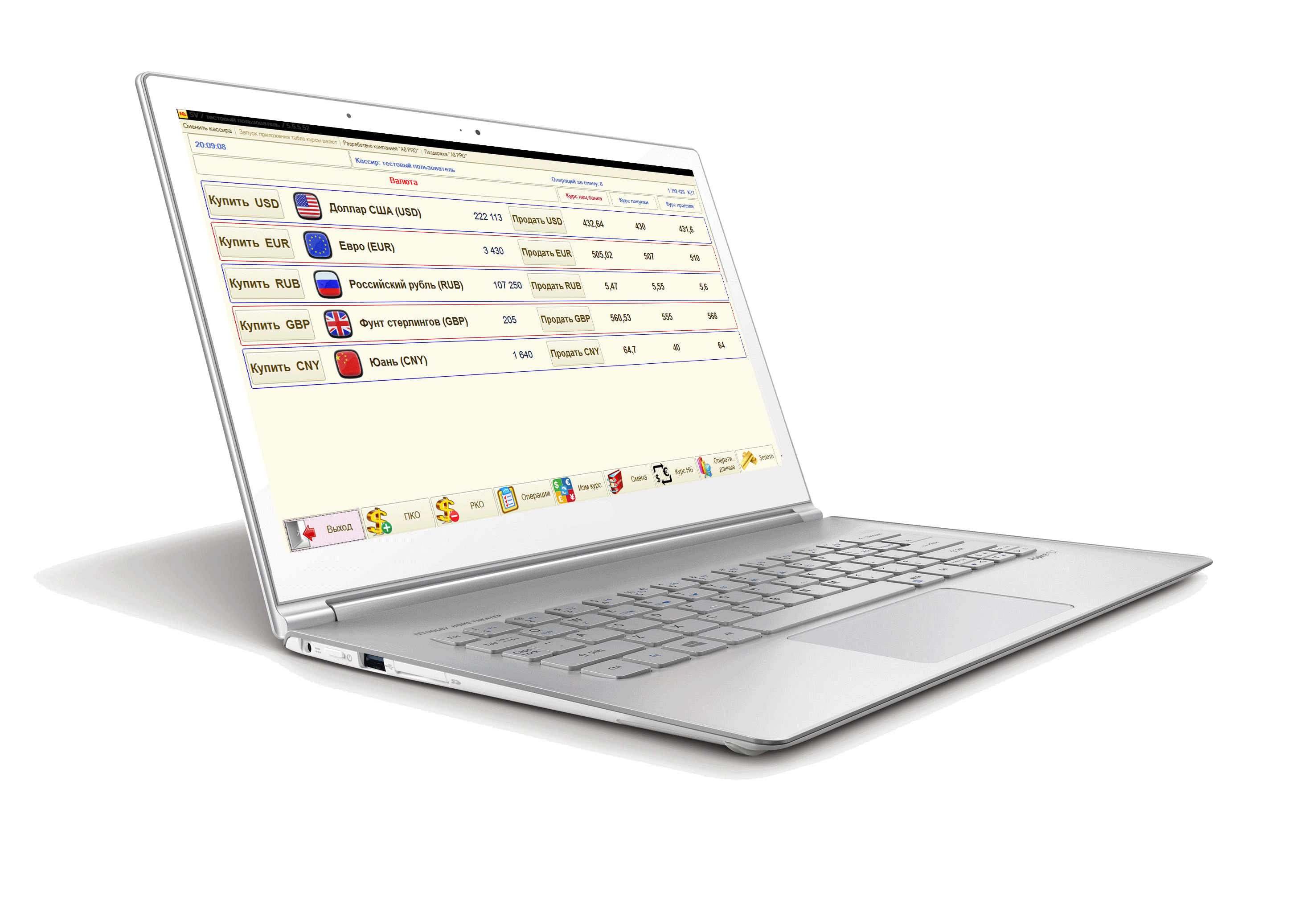
-
Обычные компьютеры
-
Ноутбуки
-
Моноблоки
Работает как с обычными Фискальными аппаратами, так и на WebKassa.
Имеется возможность подключения считывателя удостоверений личности для оперативной регистрации клиентов в базе
Программа для обменников A8 PRO Exchsnge уже работает в следующих городах:
-
- Алматы
- Нур-Султан
- Актобе
- Атырау
- Жезказган
- Караганда
- Кокшетау
- и др.
-
- Сатпаев
- Талгар
- Талдыкорган
- Уральск
- Усть-Каменогорск
- Уштобе
- Шемонаиха
Краткий список пунктов обмена валют, автоматизированных на программе "A8 PRO Exchange:
| Наименование обменного пункта | Город |
| DIMAK EXCHANGE | Алматы |
| ОП МЕР-НУР | Алматы |
| ЦОП | Усть-Каменогорск |
| РВ | Алматы |
| Sweet Money | Усть-Каменогорск |
| СӘЖДЕ | Нур-Султан |
| Калинка | Талдыкорган |
| Таур Exchange | Алматы |
| Албан Эксчейндж | Алматы |
| МАКС-М | Караганда |
| МАКС-М | Жезказган |
| МАКС-М | Сатпаев |
| Ars Exchange | Алматы |
| Limpopo | Алматы |
| Dinar | Алматы |
| Tumar Exchange | Алматы |
| РВ | Алматы |
| Almaz Ali | Алматы |
| Dimak | Алматы |
| Taur | Алматы |
| АС-Зеленый медведь | Атырау |
| Бірінші Exchange | Алматы |
| Шайба Exchange | Алматы |
| АРАКС | Алматы |
| Эврика | Каратальский р-он, Уштобинская обл, г.Уштобе |
| ИМПУЛЬС.KZ | Усть-Каменогорск |
| Dimak-A Exchange | Алматы |
| Астана Exchange | Алматы |
| Айгуль | Талгар |
| WESTERN FINANCIAL GROUP | Нур-Султан |
| Stilo Exchange | Алматы |
| Глобус Центр | Караганда |
| ZIAT-2030 | Караганда |
| А-Айнаш | Караганда |
| ZIAT-2030 | Илийский р-он, с Боралдай |
| ТУМАР EXCHANGE | Алматы |
| ТУМАР EXCHANGE | Нур-Султан |
| ЧИНГИС-АЛМАТЫ | Алматы |
| ХАН ЭКСЧЕЙНДЖ | Алматы |
| АКА | Алматы |
| Фенико | Алматы |
| X-CHANGE | Алматы |
| ОП валюты Алым | Алматы |
| Фенико | Алматы |
| ARS-Exchange | Алматы |
| Харсан и Партнеры | Алматы |
| АТМ-ЛТД | Алматы |
| Обменный пункт валюты Алым | Алматы |
| ОП АННА | Алматы |
| ВКЛАД | Алматы |
| REAL EXCHANGE | Алматы |
| EXCHANGE NC | Астана |
| KZ.ВАЛЮТА | Усть-Каменогорск |
| MONEY MARKET KZ | Усть-Каменогорск |
| Опал | Усть-Каменогорск |
| Som Exchange | Алматы |
| ЗУБОР | Алматы |
| Фирма "Блиц" | Алматы |
| Альтаир-Эксчейндж | Алматы |
| Арсенал - EXCHANGE | Алматы |
| SOM Exchange | Алматы |
| ШЕМИКО | Алматы |
| GOLD DE LUXE XXI | Алматы |
| TREND exchange | Алматы |
| Global Exchange | Алматы |
| Almaz Ali Exchange | Алматы |
| Adil Exchange | Алматы |
| ARS | Алматы |
| Шынхан банк" | Алматы |
| Валюта.KZ | Астана |
| Феникс ОП | Усть-Каменогорск |
| Карлыгаш | Алматы |
| ЛиМ-Континент" | Алматы |
| Алга Эксчейндж | Алматы |
| Grand Exchange" | Алматы |
| Капитал | Алматы |
| D-Эксчейндж" | Алматы |
| Royal валюта | Нур-Султан |
| Белое солнце | Алматы |
| Харсан и партнеры | Алматы |
| АТМ-ЛТД | Алматы |
| ТОО "Канлыбаева" | Талдыкорган |
| М-тенге | Шемонаиха |
| Төре-А | Усть-Каменогорск |
| СН-БЕК | Талдыкорган |
| SEICOM | Алматы |
| DINAR EXCHANGE | Алматы |
| Cashier Pro | Алматы |
| ВК обмен | Усть-Каменогорск |
| Есет и К | Актобе |
| СИК | Алматы |
| Мифрид | Актобе |
| Сервис | Алматы |
| Малик Т | Актобе |
| Евро-Курс | Уральск |
| Cash Market | Уральск |
| Ларидо | Уральск |
| Алтын тенге | Аксай |
| Тедр | Уральск |
| Саян Плюс | Уральск |
| Сервис-Аст | Нур-Султан |
| Курс на успех | Уральск |
| West Exchange | Уральск |
| А-курс | Уральск |
| Галина и компания | Уральск |
| МЕДИНА и А | Актобе |
| Алтын Жайк | Уральск |
| Махаббат-Жұлдыз | Уральск |
| I'asi'na-Qazyna | Уральск |
| Алтын Батыс | Уральск |
| Начало | Уральск |
| LUCKY M | Уральск |
| Каратал-Импер LTD | Актобе |
| Эль-Нур Финанс | Актобе |
| Обменный пункт валюты Батыс | Актобе |
| Аскар | Кокшетау |
| Валюта | Актобе |
| Необходимо учитывать, что многие пункты обмена валют имеют два и более обменника в управлении | |
Возможности программы
- Автоматизация ежедневной работы кассира (обслуживание, составление отчетов)
- Автоматическое формирование регламентированных отчетов установленного образца НацБанка РК
- Объединение нескольких обменных пунктов в единую сеть через интернет
- Удаленное управление курсами и отслеживание продаж и покупок
- Работа с неограниченным количеством валют
- Автоматический контроль наличия необходимого количества валюты
- Напоминание о необходимости регистрации клиента при покупке установленного объема валюты
- Возможность внесения в программу отсканированного удостоверения личности, хранение в ней и возможность печати на принтере. Запуск сканера для сканирования документа возможен напрямую из программы.
- Контроль разницы курсов, установленных НацБанком РК
- Обязательная печать фискальных чеков
- Разграничение прав доступа к данным (кассир, администратор и др.)
- Определение для клиентов скидки на курс при проведении операций по покупке или продаже валют
- Выгрузка любой информации из программы (интеграция с другими системами)
- Поддерживается работа с фискальными регистраторами, считывателями магнитных карт и штрих-кода (для определения клиента)
- Позволяет учитывать частоту внесения крупных операций, которые позволяют контролировать кассиров при ведении операций с крупными суммами валют для предотвращения разбивания чеков с большими суммами на несколько маленьких и предотвращения не регистрации клиента
- Автоматическая загрузка курсов валют НацБанка РК ежедневно
- Жесткий контроль соответствия всех операций зафиксированных в фискальном регистраторе и программе «A8 PRO Exchange Pro»
- Возможность установки нижнего предела применения скидки для каждой валюты отдельно
- Контроль ошибочного введения неверных курсов валют покупок и продаж
- Возможность просмотра остатков валют по всем обменным пунктам в режиме онлайнРабота с неограниченным количеством валют
- Просмотр всех обменных операций за любой период
- Личный пароль для каждого пользователя, минимум десять символов
- Возможность обмена данными между пунктами обмена валют можно осуществлять через локальный каталог, или ftp
- Возможность обмена данными между пунктами обмена, а так же загрузка курсов валют НацБанка РК может осуществляться даже при выключенной программе
- Запуск приложения «табло курсы валют» напрямую из программы
- Автоматическое открытие смены на фискальном регистраторе при входе кассира в программу
- Учет всех операций по пользователям
- И многое другое...
Инструкции Национального Банка

Инструкция
Утверждена постановлением Правления Национального Банка Республики Казахстан от 1 июля 2011 года № 68 Рег.№ 2805

Типовой план
Утвержден постановлением Правления Национального Банка Республики Казахстан от 22 сентября 2008 года № 79 Рег.№ 2495

Правила
Утверждены постановлением Правления Национального Банка Республики Казахстан от 16 июля 2014 года № 144 Рег.№ 3375

Приказ
Об утверждении Требований к Правилам внутреннего контроля в целях противодействия легализации (отмыванию) доходов, полученных преступным путем, и финансированию терроризма ...

Правила
Утверждены постановлением Правления Национального Банка Республики Казахстан от 24 августа 2012 года № 272 Рег.№ 3104

Постановление
Об утверждении перечня, форм, сроков отчетности организаций, осуществляющих отдельные виды банковских операций и Правил их представления

Форма
Сведения о структуре активов, обязательств и капитале, доходах и расходах уполномоченной организации

Постановление
О внесении изменений и дополнения в постановление Правления Национального Банка Республики Казахстан от 16 июля 2014 года № 144 «Об утверждении Правил организации обменных операций с наличной иностранной валютой...
404 (2)
Извините, данной страницы не существует.
Пожалуйста, посмотрите, у нас много всего и с нами всегда можно договориться!
Обработка обмена между ККТ ПОРТ и 1С
Обработка обмена между ККТ ПОРТ и 1С
Выгрузка в ККТ номенклатуры и загрузка из ККТ отчета о продажах
Обработка обмена не является официальным релизом компании OOO ГК ПОРТ, а написана исключительно для собственных нужд компанией ГЛАВКАССА
Обработка поставляется «как есть» и используется исключительно на свой страх и риск. Перед использованием необходимо проверить все возможные варианты выгрузки в ККТ и загрузки в 1С отчетов о продажах на тестовой базе и тестовой ККТ. Обработка поставляется с открытым исходным кодом и может изменяться Вами по желанию.
Компания «ГЛАВКАССА» не несет ответственности за использование данной обработки.
Работоспособность проверена на релизе 1С: Розница, редакция 2.2 (2.2.8.24).
Обработка осуществляет выгрузку из 1С в ККТ ПОРТ данных о:
- номенклатуре,
- ценах продажи,
- остатках,
- штрих кодах,
- ставках НДС
- других необходимых для работы с номенклатурой в ККТ параметрах
Бета версию обработки скачать можно здесь.
Перед началом работы необходимо произвести настройки подключения в ККТ, например, через сервисную утилиту.
Предварительно в сервисной утилите зайти в «Настройки соединения с ОФД», выбрать «Тип подключения» и ввести необходимы настройки:
Для LAN, например:

Так же, во вкладке «Настройки ККТ» выбрать раздел «Основные настройки ККТ», вкладка «Дополнительные» необходимо записать «Тип интерфейса по умолчанию для подключения к ПК» и «Обмен данными с ККТ в фоновом режиме» включить.

При подключении по сети выбираем LAN и IP тот, который установили ранее, например, 192.168.0.122

При подключении через интернет необходим статический IP адрес (белый IP). При этом требуется пробросить порт на роутере. На примере tp-link:

- Порт: 3999,
- IP-адрес, тот, который заранее указали при настройках ККТ.
Проверяем, что подключение настроено успешно и если все хорошо, то переходим к 1С
Далее, необходимо подключить ККТ к 1С. Для этого, заходим в справочник подключаемое оборудование и настраиваем подключение ККТ, а также устанавливаем драйвер.
Для этого заходим в «Администрирование» - «Подключаемое оборудование», ставим галочку «Использовать подключаемое оборудование» и нажимаем на «Подключаемое оборудование»
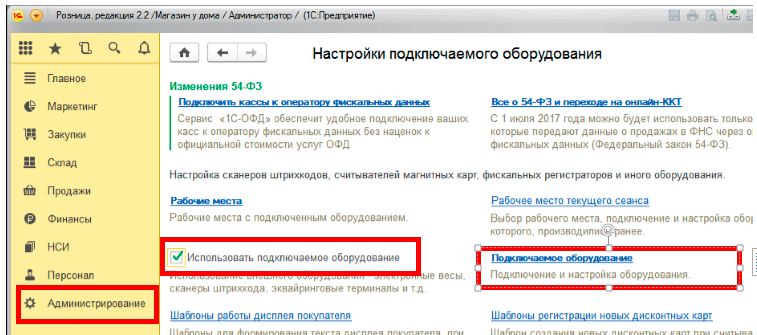
Необходимо проверить, что у нас создано рабочее место и если нет, то создать его, нажать на кнопку: «Управление рабочими местами» - «Список рабочих мест» - «Создать».
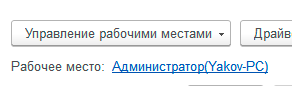
Затем установить галочку на «ККТ с передачей данных» и нажать кнопку «Создать»
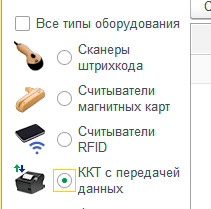
Откроется окно, в котором необходимо выбрать «NEWTON ККТ с передачей данных в ОФД (54-ФЗ)»
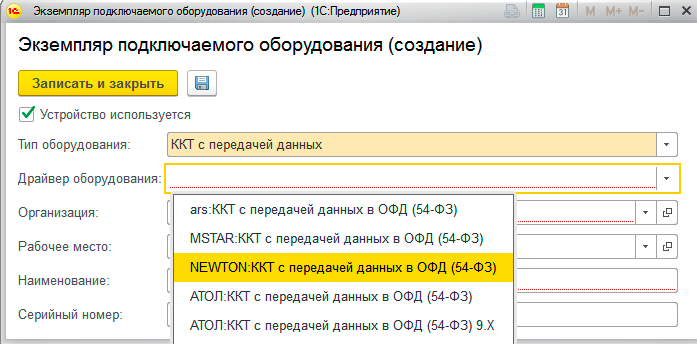
Далее настроить обычным образом подключение, выбрав СОM или TCP/IP (клиент)
При настройке как TCP/IP (клиент) выглядит настройка так:
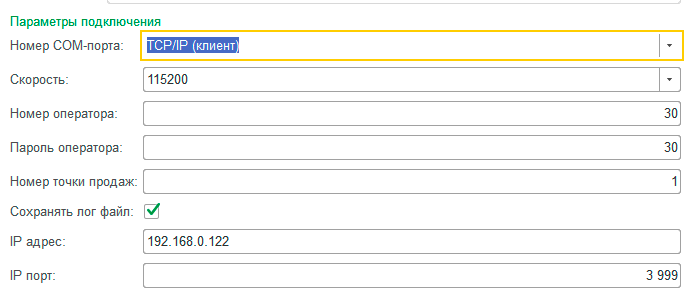
Если подключение происходит по внутренней сети предприятия, то IP адрес указывается соответственно настройкам сети, например, 192.168.0.122, а если через интернет, то статический IP адрес, например, 92.242.53.336
А при настройке через COM выбираем необходимый COM.
Далее, удостовериться, что у пользователя есть возможность открывать внешние обработки.
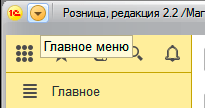
ПУНКТ 1: в верхнем левом углу экрана должен быть виден круг со стрелочкой, при наведении курсора на который выйдет всплывающее сообщение «Главное меню».
Если это есть, то пункт 2 можно пропустить, иначе
ПУНКТ 2: смотрим в правый верхний угол экрана
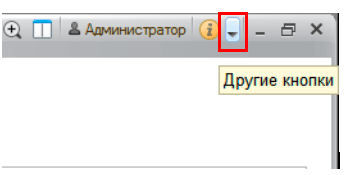
Нажимаем на кнопку «Другие кнопки» - «Добавить или удалить кнопки» - «Параметры»
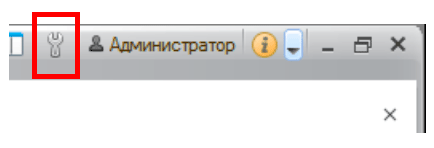
Появиться иконка гаечного ключа, на которую надо нажать.
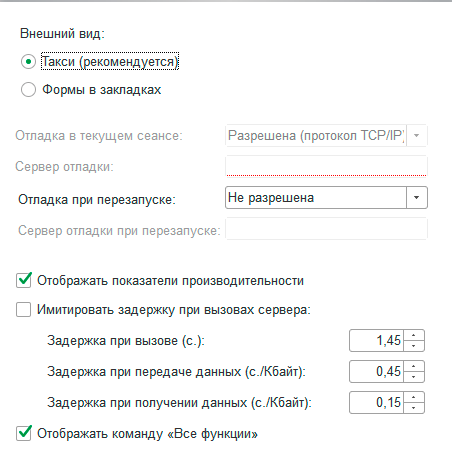
Далее установить галочку на «Отображать команду Все функции».
ПУНКТ 3: проверить права пользователя на открытие данного функционала
В конфигураторе зайти: «Администрирование» - «Пользователи» - выбрать нужного пользователя – вкладка «Прочие»
Установить галочки на:
- Интерактивное открытие внешних отчетов и обработок
- «Режим Все функции» (при необходимости)
После этого, при нажатии на стрелочку в левом верхнем углу можно будет увидеть следующее:
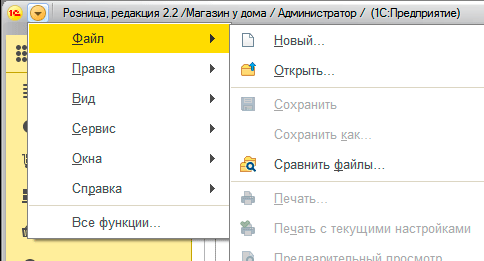
Нажать «Файл» - «Открыть» и выбрать скачанную ранее обработку. При первом запуске согласиться с предупреждениями.
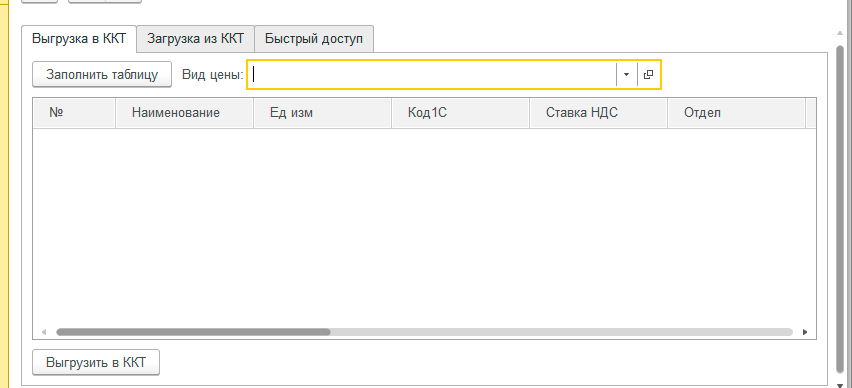
Во вкладке «Выгрузка в ККТ» ведется работа при выгрузке данных о товарах в ККТ
Во вкладке «Загрузка из ККТ» ведется работа по получению данных о продажах из ККТ и автоматической записи в документ «Отчет о розничных продажах».
Удачной работы и лояльных клиентов!
Установка Microinvest NEO на PORT-1000F (rassberry)
Установка Microinvest NEO на PORT-1000F
- Разобрать PORT-1000F
- Вынуть sd карту из платы raspberry
- Не перепутать с sd картой на материнской плате
- На компьютере отформатировать карту, предварительно удалив 2 раздела и создав один.
Порядок действий при удалении разделов
В Windows 10 начните набирать «Командная строка» в поиске на панели задач, затем нажмите правой кнопкой мыши по результату и выберите пункт «Запуск от имени Администратора», в Windows 8.1 можно нажать клавиши Win + X и выбрать нужный пункт, а в Windows 7 найдите командную строку в меню Пуск, кликните по ней правой кнопкой мыши и выберите запуск от имени Администратора.
После этого, по порядку введите следующие команды, нажимая Enter после каждой из них (на скриншоте ниже списка команд показан весь процесс выполнения задачи по удалению разделов с USB):
- diskpart
- list disk
- В списке дисков найдите свою флешку, нам понадобится ее номер N. Не перепутайте с другими накопителями (в результате описанных действий данные будут удалены).
- select disk N (где N — номер флешки)
- clean (команда удалит все разделы на флешке. Можно удалять их и по одному с помощью list partition, select partition и delete partition).
- С этого момента на USB нет разделов, и вы можете его отформатировать стандартными средствами Windows, получив в результате один основной раздел. Но можно продолжить использовать DISKPART, все команды ниже создают один активный раздел и форматируют его в FAT32.
- create partition primary
- select partition 1
- active
- format fs=fat32 quick
- assign
- exit

- Распаковать на sd карту архив NOOBS-NEO
- Вставить sd карту в PORT 1000
- Запустить PORT-1000
- Если не началась автоматическая установка, то из предложенного списка выбрать «Warehouse Neo»
- Нажать Install
- После окончания установки вставить в PORT любую флешку с закачаннм на неё файлом warehouseneo
- Откроется окно с просьбой открыть папку
- Открываем папку и правой кнопкой на файле *.deb выбираем package Install
- Начнется установка, появится запрос пароля. По умолчанию: raspberry
- После окончания установки открваем terminal (shell)
- Вводим: sudo dpkg-reconfigure tzdata
- Выбираем: Europe
- Для Москвы: Moscow
- Далее набираем команду: sudo raspi-config
- Выбераем там Update
- Он должен обновиться
- Далее выбираем: Interfacing Options
- P6 Serial
- На первый вопрос НЕТ
- На второй ДА
- Ctrl + F
- Finish
- Потребует перезагрузку, соглашаемся
- После перезагрузки можно запускать NEO
При настройке NEO
- Для установки выбрать русский язык
- При подключении к базе данных выбрать Sql Lite